الدليل النهائي حول كيفية استخدام تطبيق Snapseed Photo Editing على iPhone
Snapseed هي صورة كاملة والمهنيةمحرر. ظهرت مع 24 أدوات التحرير والمرشحات الإبداعية ، وهي واحدة من أكثر تطبيقات تحرير الصور شعبية لجهاز iPhone. كمبتدئ في Snapseed ، هل أنت مرتبك من أين تبدأ وكيف تستخدم Snapseed لتحرير الصور على iPhone 7/7 Plus / SE / 6s / 6s Plus / 6/6 Plus / 5s / 5؟ لا تقلق ، اتبع الآن خطواتنا للتعرف على Snapseed.
قد تكون مهتمًا أيضًا بكيفية تقليص / تقليل حجم الصورة على iPhone لتوفير مساحة.
كيفية استخدام Snapseed Photo Editing Apps لتحرير الصور على iPhone
الخطوة 1: تشغيل Snapseed وفتح صورة
للبدء ، شغّل التطبيق Snapseed على جهاز iPhone. اضغط على فتح الصورة على Snapseed لفتح صورة على جهازك.

الخطوة 2: استخدام الأدوات والفلاتر على Snapseed لتحرير صورتك
ثم ، انقر فوق رمز القلم الرصاص على اليمينركن. تحتوي الأداة على قسمين للتحرير: الأدوات والفلاتر. يتضمن قسم الأدوات جميع أدوات الضبط التي يجب أن يقدمها Snapseed ، ويحتوي قسم الفلاتر على مجموعة واسعة من مرشحات الإعداد المسبق القابلة للضبط.

أدوات على Snapseed:
ضبط الصورة - ضبط التعرض واللون (السطوع ، أجواء ، التباين ، التشبع ، الظلال ، الضوء والدفء). يمكنك التمرير لأعلى أو لأسفل للوصول إلى خيارات الضبط داخل أداة ضبط الصورة.
يمكنك ضبط الإضاءة ونغمة صورتك تلقائيًا من خلال النقر على أيقونة Magic Wand في أسفل الشاشة أو التمرير إلى اليسار أو اليمين لضبطها بنفسك.

تفاصيل - يبرز بطريقة سحرية الهياكل السطحية فيالصور. إنها أداة ممتازة لاستعادة التفاصيل المفقودة في صورتك وجعل الصور "اللينة" أكثر وضوحًا. تحتوي الأداة Details على خيارين: الهيكل: ضبط التباين المحلي وشحذ: يزيد من حدة الصورة الإجمالية.
أيضًا ، يمكنك التمرير لأعلى أو لأسفل لاختيار الخيار الذي تريده ، ثم اسحب إلى اليسار أو اليمين لزيادة أو تقليل شدة الضبط.
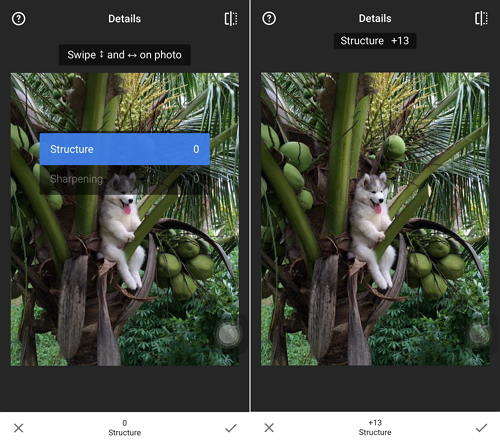
ا & قتصاص - المحاصيل إلى الأحجام القياسية أو بحرية (8 الجانبالنسب). النقر على أداة القطع ، انقر فوق أيقونة نسبة العرض إلى الارتفاع (المستطيل مع النقاط) في أسفل الشاشة. هنا يمكنك اختيار اقتصاص صورتك إلى نسبة أبعاد محددة مسبقًا (مربعة ، 4: 3 ، 3: 2 ، إلخ).

استدارة - تدوير بمقدار 90 درجة ، أو تصويب أفق منحرف.

تحول - إصلاح الخطوط المنحرفة والكمال هندسةآفاق أو المباني. إنه مفيد بشكل خاص إذا قمت بتصوير الموضوعات المعمارية. هناك ثلاثة أنواع من التعديلات التي يمكنك إجراؤها باستخدام أداة التحويل. يمكنك ضبط المنظور على طول المحور العمودي أو المحور الأفقي ، ويمكنك أيضًا تدوير الصورة.
أيضًا ، يمكنك التمرير لأعلى أو لأسفل لاختيار الخيار الذي تريده ، ثم اسحب إلى اليسار أو اليمين لتغيير المنظور.

فرشاة - تنميق التعرض أو التشبع أو السطوع أو الدفء بشكل انتقائي.
انتقائي - تقنية "نقطة التحكم" الشهيرة: ضع حتى 8 نقاط على الصورة وقم بتعيين التحسينات ، تقوم الخوارزمية بالباقي بطريقة سحرية.
شفاء - إزالة الجار غير المدعوين من صورة جماعية.
المقالة القصيرة - أضف ظلمة ناعمة حول الزوايا كما تفعل الفتحة العريضة الجميلة.
نص - إضافة كل من نص منمق أو عادي (38 أنماط محددة مسبقا).
المرشحات على Snapseed:
عدسة طمس- أضف خوخه جميلة على الصور (الخلفيةتليين) ، مثالية للصور الفوتوغرافية. اضغط على Lens Blur ، ويمكنك رؤية دائرتين على الشاشة. سيتم إخفاء المنطقة الموجودة خارج الدوائر ، وستظل المنطقة داخل الدائرة الداخلية غير متأثرة. المنطقة بين الدائرتين هي الانتقال بين المساحات المركزة وغير الواضحة في الصورة.
اضغط على أيقونة يسار الوسط في الأسفلمن الشاشة يسمح لك بالتبديل بين التمويه الإهليلجي والطمس الموازي. مرر لأعلى ولأسفل على الشاشة ، يمكنك الوصول إلى قائمة من الخيارات لضبط التأثير. بالنقر على أيقونة الإعدادات المسبقة على يمين الوسط في الأسفل ، يمكنك رؤية قائمة من الأشكال التي تؤثر على نوع التمويه الذي سيتم تطبيقه.

بريق الوهج - إضافة توهج جيد للصور ، عظيم للأزياء أوصور (6 أنماط). حدد Glamour Glow ويمكنك أن ترى مجموعة من الآثار المحددة مسبقًا. اضغط على الشخص الذي ترغب في استخدامه. أيضًا ، اسحب لأعلى ولأسفل على الشاشة ، يمكنك رؤية خيارات ضبط التوهج (النعومة) ، الإشباع والدفء.

التباين نغمي - زيادة التفاصيل بشكل انتقائي في الظل ،الدرجات اللونية النصفية ويسلط الضوء. اسحب لليسار أو اليمين لضبط التباين بين النغمات. يمنحك الضرب لأعلى ولأسفل على الشاشة خيارات لضبط التباين عبر نغمات منخفضة أو نغمات متوسطة أو درجات عالية ، وحماية الظلال والإبرازات.

تقرير التنمية البشرية سكيب - قم بإلقاء نظرة مذهلة على صورك عن طريق إنشاء تأثير التعرضات المتعددة.
دراما - إضافة تلميح من يوم القيامة لصورك (6 أنماط).
الجرونج - نظرة مثيرة مع أنماط قوية وتراكب الملمس (5 أنماط أساسية ، اختلافات لا نهاية لها).
فيلم محبب - احصل على مظهر حديث للفيلم بحبوب واقعية (18 نمطًا).
عتيق - نمط صورة فيلم ملون من الخمسينيات أو الستينيات أو السبعينيات (12 نمطًا).
ريترولوكس - ارتد مع تسريبات خفيفة ، خدوش ، أنماط أفلام (13 نمطًا أساسيًا ، اختلافات لا حصر لها).
نوير - فيلم أبيض وأسود يبدو مع الحبوب واقعية وتأثير "غسل" (14 أنماط).
أبيض وأسود - نظرة كلاسيكية بالأسود والأبيض مباشرة من الغرفة المظلمة (11 نمطًا).
إطارات - إضافة إطارات مع حجم قابل للتعديل (23 لقطة).
وجه - أضف التركيز إلى العينين ، أضف إضاءة خاصة بالوجه ، أو قم بتنعيم البشرة.
الخطوة 3: احفظ تعديلاتك
بعد التحرير ، انقر فوق "حفظ" في الجزء العلوي من الشاشة ،وسيكون لديك 3 خيارات لحفظ تعديلاتك. حفظ (حفظ التعديل النهائي الخاص بك على الصورة الأصلية في Camera Roll) ، و Save A Copy (يترك الصورة الأصلية في Camera Roll ، وإنشاء نسخة أخرى مع التغييرات التي يمكنك التراجع عنها) ، وتصدير (إنشاء نسخة مع تغييرات دائمة. )
خلاصة القول ، نعرض لك تفاصيل كيفية استخدام الأدوات والمرشحات الأساسية في Snapseed ، وكل من هذه الأدوات والمرشحات تعمل من أجل. لمزيد من نصائح iPhone ، انقر هنا.

![[الدليل النهائي] كيفية فتح فون رمز المرور دون جهاز الكمبيوتر](/images/unlock-iphone/ultimate-guide-how-to-unlock-iphone-passcode-without-computer.jpg)







